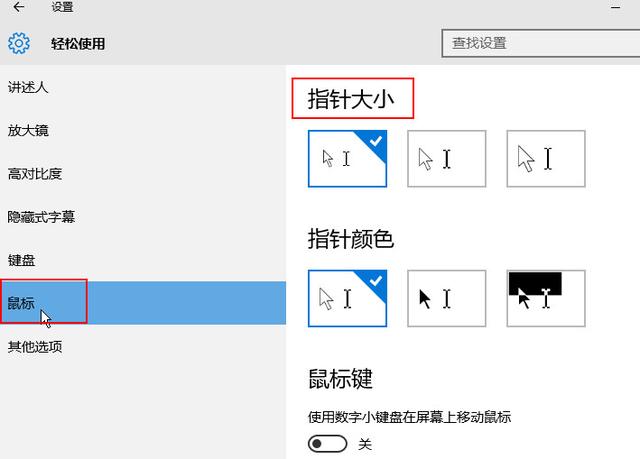用户可以在win10系统根据自己的要求设置鼠标指针大小。让我们与您分享win10win10调整鼠标指针大小步骤。
点击开始菜单,选择设置选项,如下图所示:
用户可以在win10系统根据自己的要求设置鼠标指针大小。让我们与您分享win10win10调整鼠标指针大小步骤。
点击开始菜单,选择设置选项,如下图所示:
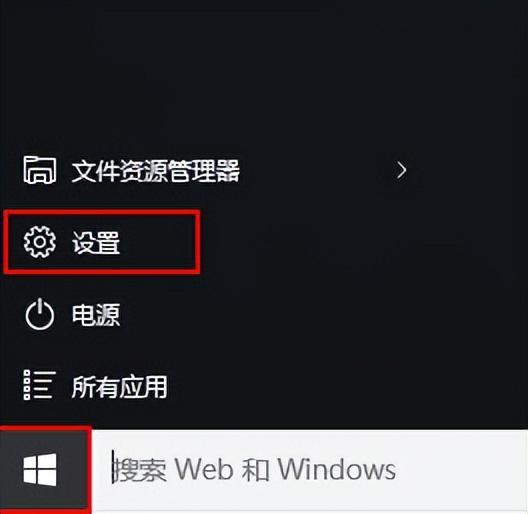
点击易用选项,如下图所示:
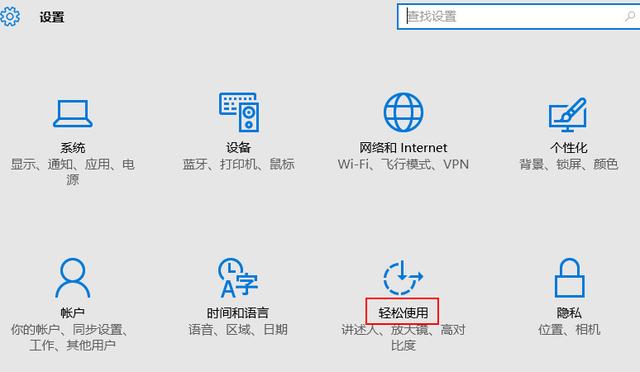
点击鼠标点击相应的框选择,指针大小有小号、中号、大号,如下图所示:
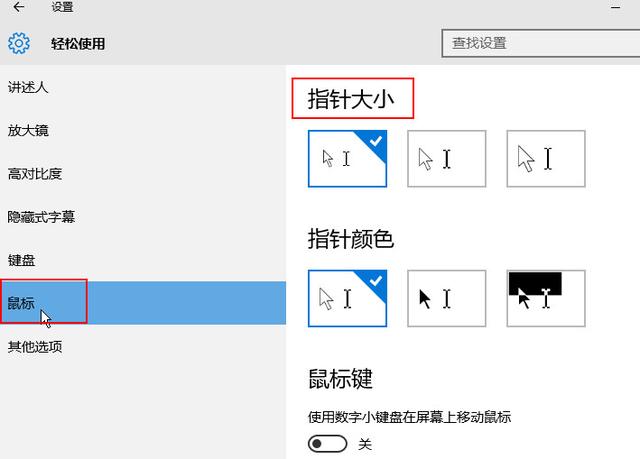
用户可以在win10系统根据自己的要求设置鼠标指针大小。让我们与您分享win10win10调整鼠标指针大小步骤。
点击开始菜单,选择设置选项,如下图所示:
用户可以在win10系统根据自己的要求设置鼠标指针大小。让我们与您分享win10win10调整鼠标指针大小步骤。
点击开始菜单,选择设置选项,如下图所示:
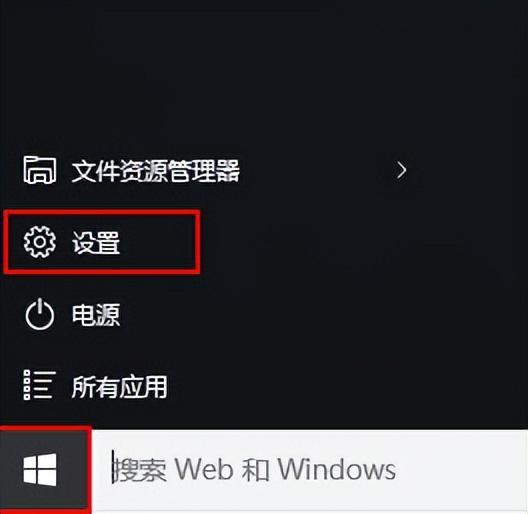
点击易用选项,如下图所示:
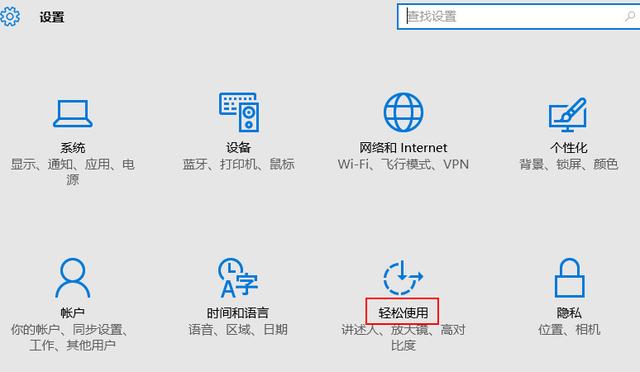
点击鼠标点击相应的框选择,指针大小有小号、中号、大号,如下图所示: